萬盛學電腦網 >> 圖文處理 >> Photoshop教程 >> ps調色教程 >> Photoshop調出外景婚片色彩艷麗效果
Photoshop調出外景婚片色彩艷麗效果
感謝單鳳眼提供的原照片:

我的效果圖:

我練習的步驟:
1。打開照片,拷貝圖層。
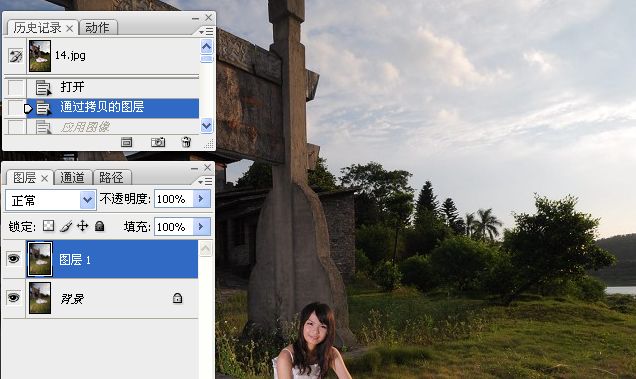
2。應用圖像命令。主要是加強天空的壓迫感和厚重。
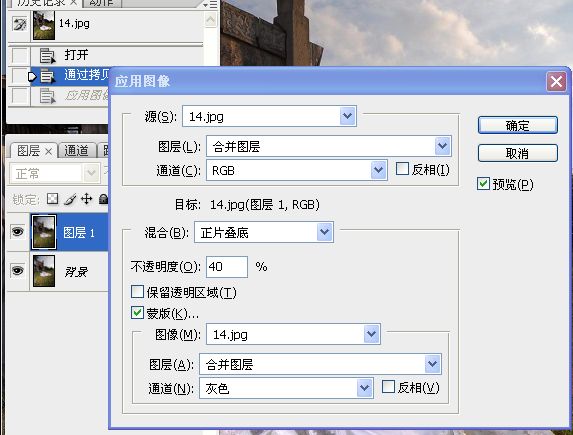
3。添加圖層蒙版,漸變工具。
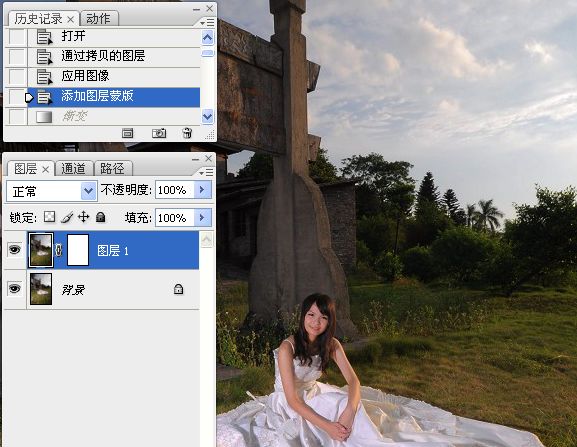

4。蓋印圖層,

5。可選對圖像進行操作。
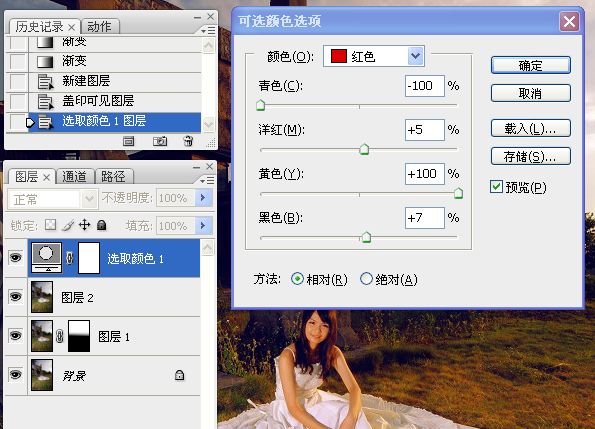
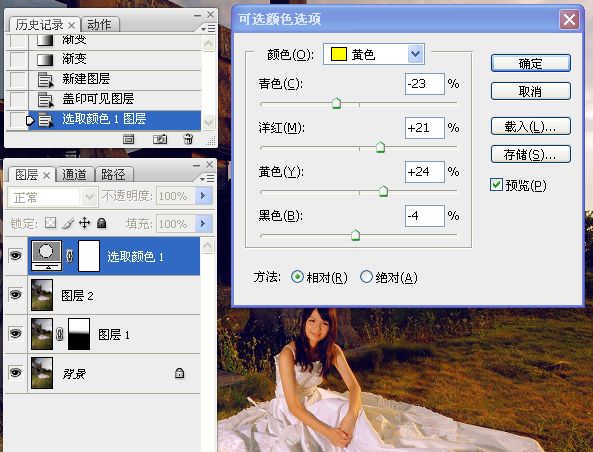
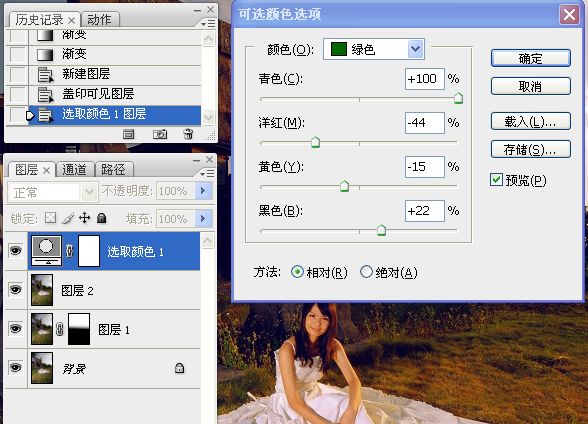
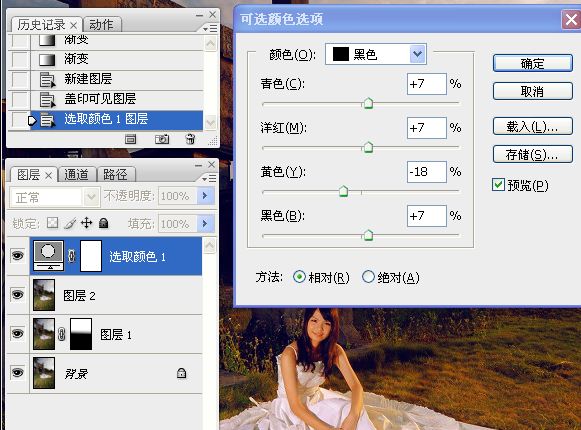
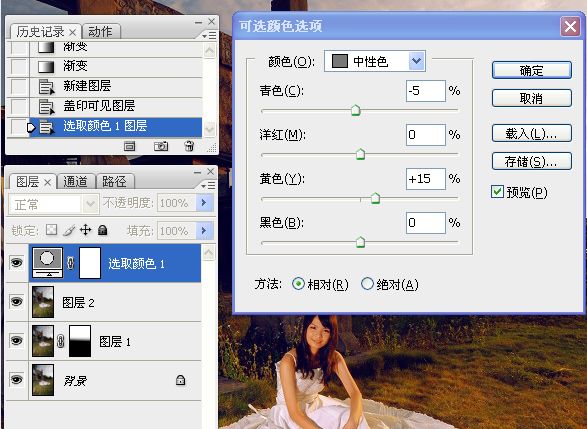
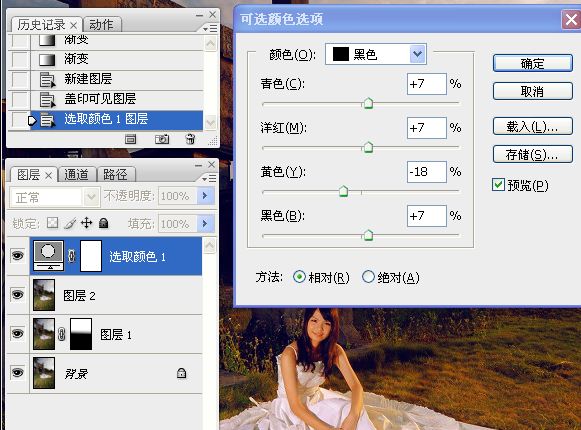
6。混合模式更改。畫龍點睛筆工具塗抹出人物部分。修改不透明度。
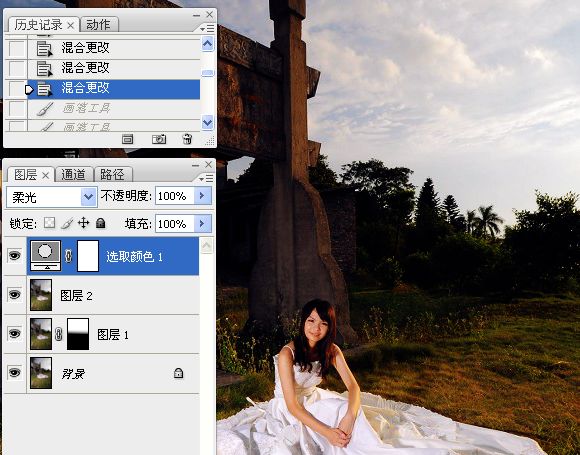
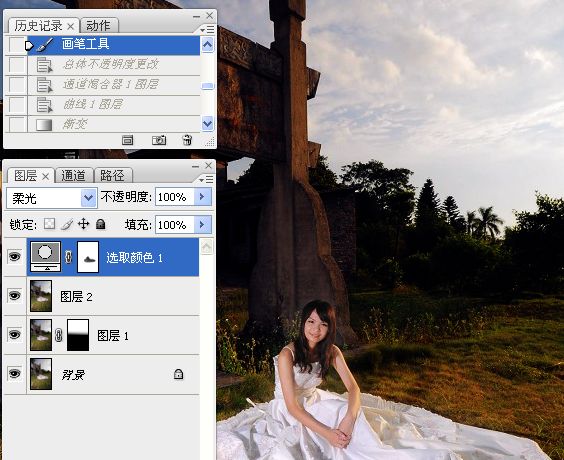
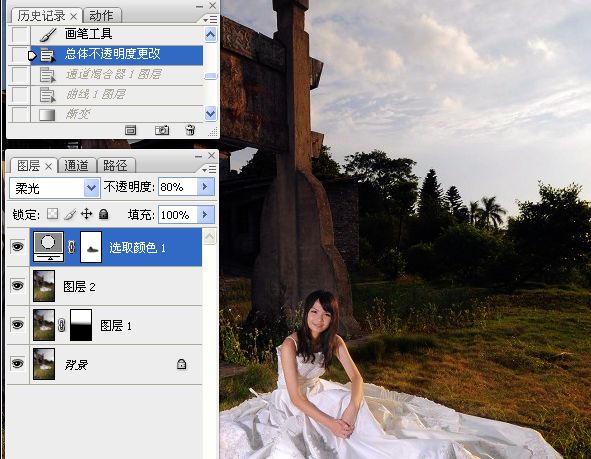
7。通道混合器調整圖像。
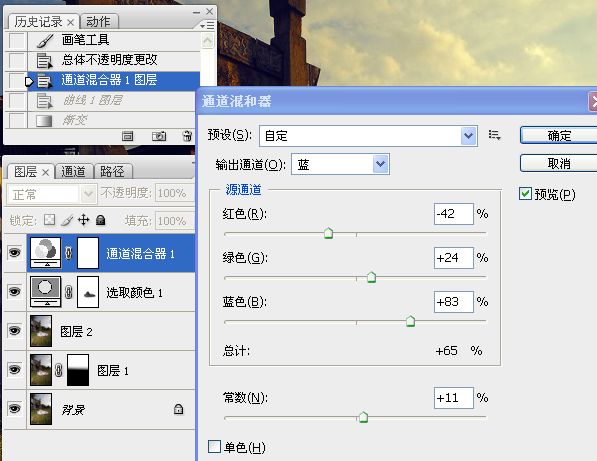
8。曲線調整圖像。
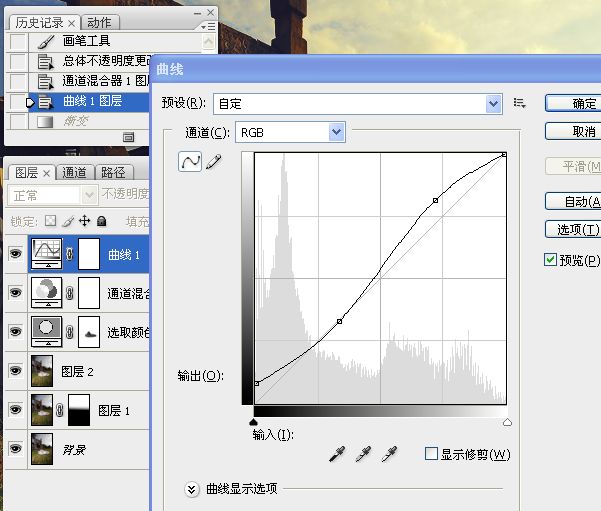
9。用徑向漸變工具在圖層縮覽圖上拉一漸變。

10。蓋印圖層,外掛濾鏡在婚紗上做一光效。



11。最後做一些微調和銳化。
ps調色教程排行
軟件知識推薦
相關文章
copyright © 萬盛學電腦網 all rights reserved



